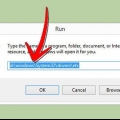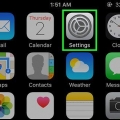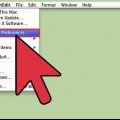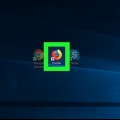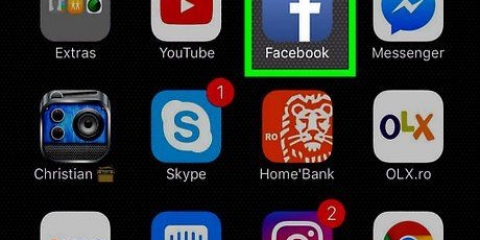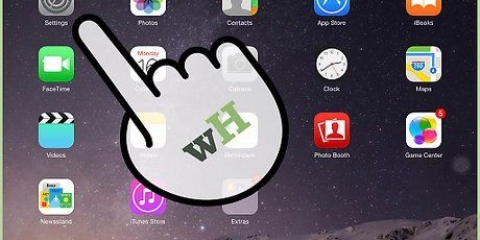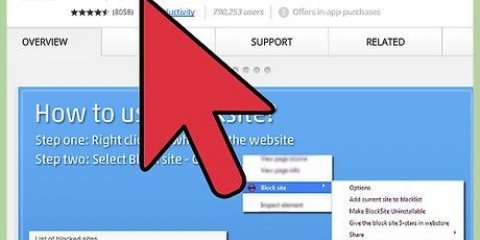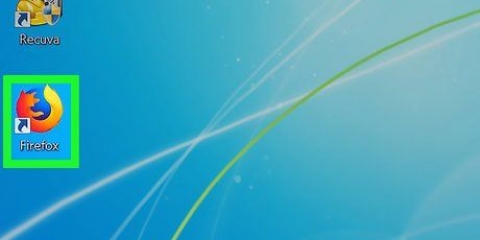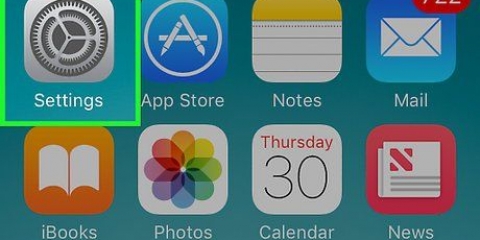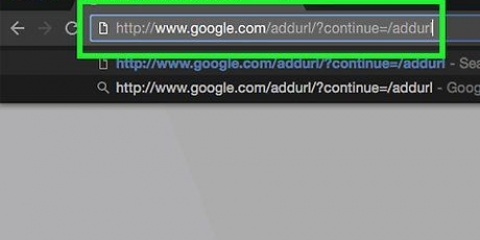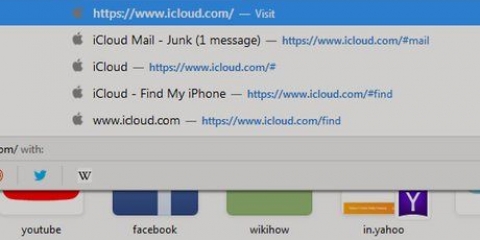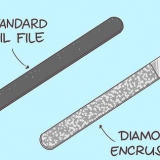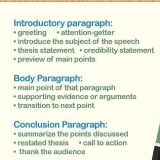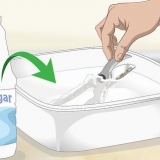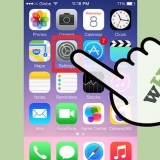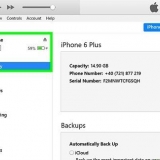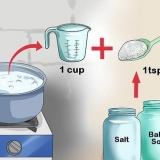La riga completa ora sarà simile a questa: 127.0.0.1www.Facebook.com. Per bloccare più siti Web, ogni URL deve trovarsi su una nuova riga.

Blocca un sito web in safari
Questo articolo ti insegnerà come bloccare determinati siti Web in Safari, su un iPhone e su un Mac. Puoi modificare questa impostazione nel menu "Restrizioni" su un iPhone, ma su un Mac dovrai modificare il file "host" per bloccare un sito Web.
Passi
Metodo 1 di 2: Su un iPhone

1. Apri le impostazioni del tuo iPhone
. Tocca l`icona a forma di ingranaggio grigia per aprire le impostazioni. Probabilmente è nella schermata iniziale. 
2. Scorri verso il basso e tocca
Generale. Questa opzione si trova nella parte superiore del terzo gruppo di opzioni, vicino alla parte superiore della pagina delle impostazioni.
3. Scorri verso il basso e toccaLimiti. Questa opzione è al centro della pagina.

4. Inserisci il tuo codice di accesso Restrizioni. Questo è il codice che hai impostato quando hai attivato Restrizioni: non è necessariamente lo stesso del passcode del tuo iPhone.
Se non hai ancora impostato alcuna restrizione, tocca "Imposta restrizioni" e quindi inserisci il passcode desiderato.

5. Scorri fino alla sezione "Contenuti consentiti" e toccaSiti web. Questa opzione è circa a metà pagina.

6. ToccaLimita i siti Web espliciti. Questa opzione si trova nella parte superiore della pagina. Ci sarà un segno di spunta blu a sinistra dell`opzione, a indicare che ora è attiva.

7. ToccaAggiungi sito web. Fallo nella sezione "Non consentire mai" (cioè non nella sezione "Consenti sempre") in fondo alla pagina.

8. Inserisci l`URL del tuo sito web. Questo è il sito web che vuoi bloccare. Assicurati di digitare tutte le parti dell`URL (ad es., `www.esempio.com` invece di `esempio.com`).

9. ToccaFinito. È un pulsante blu nell`angolo in basso a destra della tastiera. Come bloccare il sito Web scelto in Safari.
Metodo 2 di 2: su un computer desktop

1. Apri Spotlight
. Fare clic sull`icona della lente d`ingrandimento nell`angolo in alto a destra dello schermo.
2. genere terminale sotto i riflettori. Questo cercherà l`app Terminale.

3. clicca su
terminale. Questo è di solito il risultato di ricerca in alto sotto la barra di ricerca di Spotlight.
4. genere
sudo nano /etc/hosts nel Terminale e premere⏎ Ritorno. Questo eseguirà un comando per aprire il file hosts. Questo è un file sul tuo Mac che tiene traccia dei siti Web che puoi aprire in tutti i browser Web, incluso Safari.
5. Inserisci la password di amministratore del tuo Mac e premi⏎ Ritorno. Questa è la password che usi per accedere al tuo Mac. Non vedrai i caratteri durante la digitazione, ma verranno inseriti nel Terminale.

6. Attendi l`apertura del file hosts. Questa operazione potrebbe richiedere alcuni secondi. Una volta aperto il file, puoi iniziare a modificarlo.

7. Scorri fino in fondo e premi⏎ Ritorno. Utilizzare il ↓ tasto freccia per raggiungere la fine del file. Quindi premere ⏎ Torna per creare una nuova linea.

8. genere
127.0.0.1 e quindi premereTab. Questo lascia un po` di spazio in mezzo 127.0.0.1 e il prossimo pezzo di testo.
9. Inserisci l`URL del sito web che desideri bloccare. Nella maggior parte dei casi questo significa che inizi con www., quindi digita il nome del sito web (es. `google`) e termina con .com, .appena, o .org.

10. Salva il file e chiudi il programma di testo. Dopo aver inserito tutti i siti web che vuoi bloccare, puoi salvare e chiudere premendo Controllo+o, e poi via ⏎ Ritorno. Per chiudere il file hosts, fare clic su Controllo+X.

11. Svuota la cache DNS. Affinché le impostazioni abbiano effetto, devi prima svuotare la cache DNS. Puoi farlo andando al Terminale, digitando quanto segue:
sudo killall -HUP mDNSResponder; supponiamo che la cache DNS sia stata svuotata, e premendo ⏎ Ritorno.Consigli
Se blocchi un sito web nel menu Restrizioni, verrà bloccato per tutti i browser sul tuo dispositivo.
Avvertenze
- I siti Web bloccati nel file hosts sul tuo Mac verranno bloccati per tutti i browser.
Articoli sull'argomento "Blocca un sito web in safari"
Condividi sui social network:
Popolare